我有一個用PS自己畫的框(一個空心圓).
想把不同的照片約40張分別放進去(長方形的照片).
想請問可以用什麼最快的方法?把圈圈外的照片弄掉.只留下圓框及框裡的照片...
我有爬文了.但網路的文章都比較複雜.不是用這個東西.
還有利用我簡陋的PS方法也試過.例如用魔術棒和反選.可是還是不行...
請知道的大家稍微指點一下迷津... 快被惱人的畢冊弄瘋了...
【方法一】
版面背景是單色:如果背景是單色,那麼等於直接做一個含有自製外框及背景色、中間挖空的圖層,遮蓋在照片上即可。
step.1 自製外框。
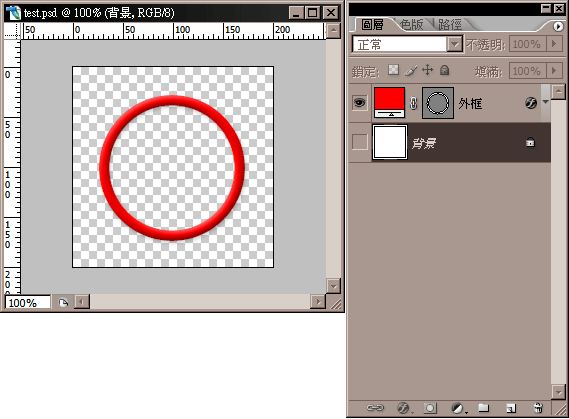
step.2 複製背景:另開一圖層,填入將來版面上的背景色,中間挖空。
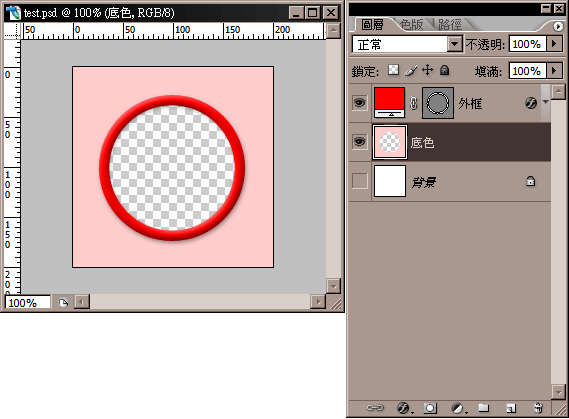
step.3 置入照片:另開一圖層,放入照片,並自行縮放移動調整至理想位置。
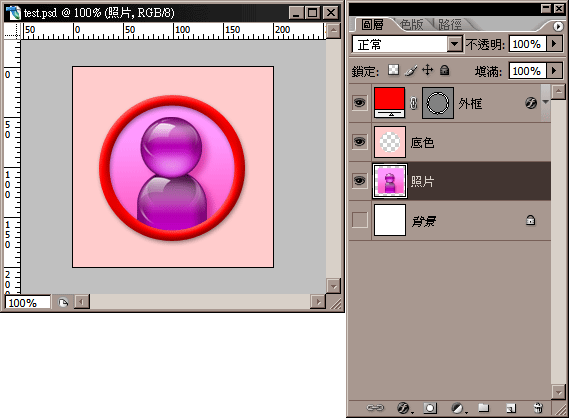
如此將結果另存成一張圖檔即可。
【方法二】
版面背景是複雜或不規則圖形:如果背景不是單色,那麼就得做出含外框的照片,且圓形之外是透明的圖檔。
step.1 同樣的自製外框。
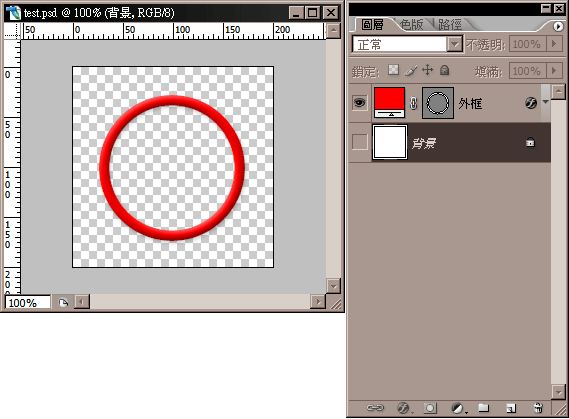
step.2 製作遮罩的選取範圍:另開一圖層,畫一圖形,也就是外框內部的範圍。
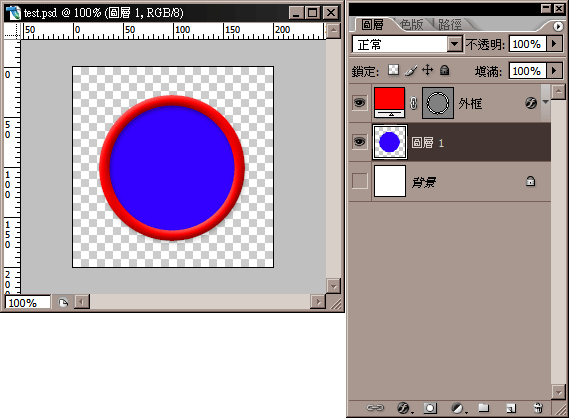
step.3 放入照片:自行縮放移動調整至理想位置。
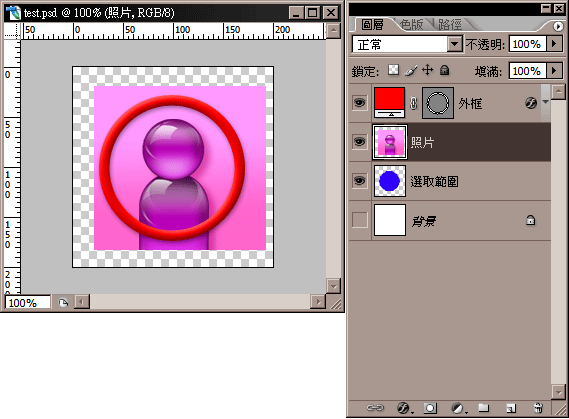
step.4 選取遮罩範圍:ctrl+左鍵點選"選取範圍"圖層,便可出現虛線的選取範圍。
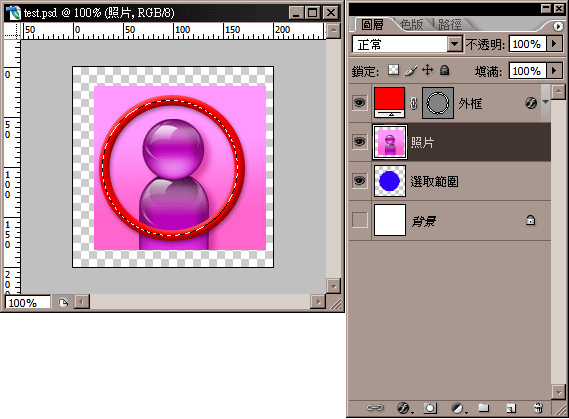
step.5 套用遮色片:保持工作圖層在"照片"這層,並點選下方框起來的遮色片按鈕,就可套用遮色片 -- 將選取範圍之外變成透明。
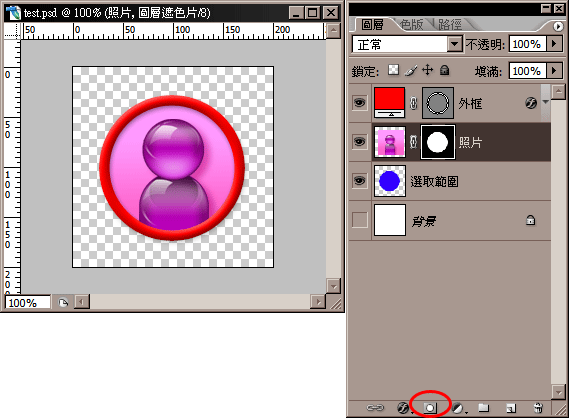
如此便完成了。
接下來就看是要存成含透明底的圖檔,還是外框連同照片一起拉進最後的版面都可。
附註:
【demo】可以置入背景看看效果。
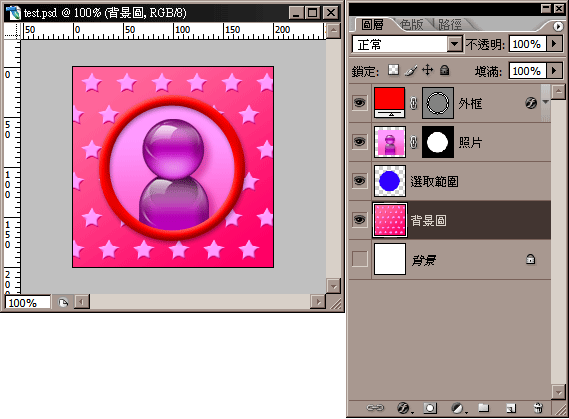
【demo】移除遮色片的鏈結(紅框處),可以任意縮放移動照片,到你想要的位置。
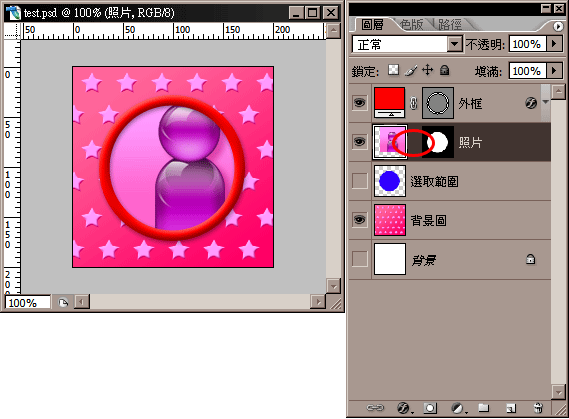
baby520 wrote:
這裡我畫了一個空心圓(圓框).但把照片拉過去後就沒辦法移動了!
把箭頭指的鏈結去除即可。方法:點一下鏈結標記。
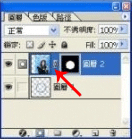
還有,注意到該圖層目前的工作區域是遮色片。(遮色片目前顯示白色外框)
這樣的話,即使你移除鏈結,會變成移動遮色片;也就是可視區域跑來跑去。
記得點一下該圖層的畫面部份。(遮色片左邊)
這樣就可以移動照片了。
至於第二點。
資訊不足無法判定。
請問有最後有選"移動工具"嗎?
就是工具面板左上角那個。
baby520 wrote:
還有我畫的米奇框超醜~哈哈
既然你畫的外框都已經合併成一個圖層了,不妨直接利用圖層樣式來做效果,或許會有幫助。
保持在該圖層,選擇:圖層>圖層樣式。
在裡面加上漸層覆蓋(請自己調色)、陰影、內光暈or斜角與浮雕,就比較有整體感的效果。
記得每個圖層樣式裡面都有很多設定值,多試試就可以調出自己喜歡的感覺了。
內文搜尋
X
































































































